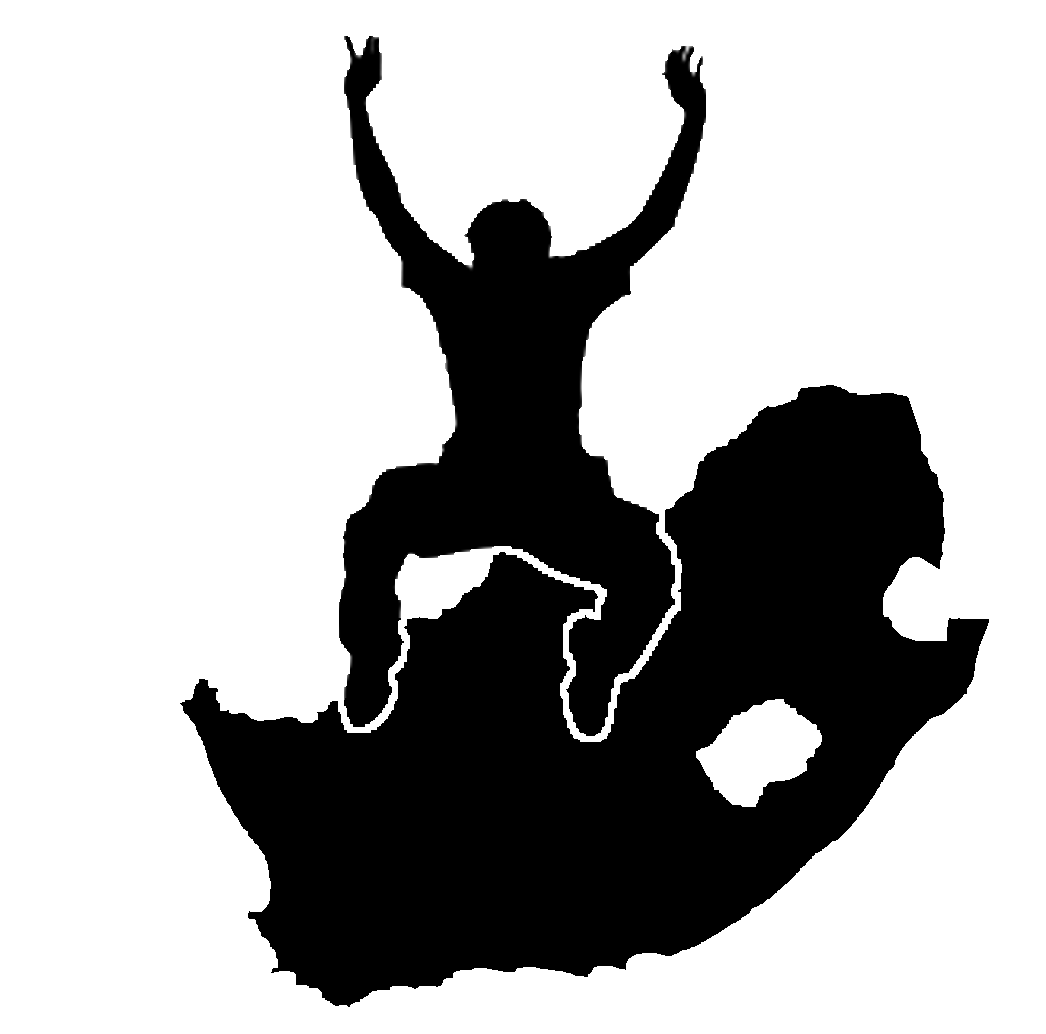중요
번역은 여러분이 참여할 수 있는 커뮤니티 활동입니다. 이 페이지는 현재 100.00% 번역되었습니다.
2. GIS 소개
목적 |
GIS가 무엇인지 그리고 무엇을 위해 사용할 수 있는지 이해하기 |
|
키워드 |
GIS, 컴퓨터, 맵, 데이터, 정보 시스템, 공간, 분석 |
2.1. 개요
우리가 컴퓨터 상에서 문서를 작성하고 단어를 처리하기 위해 워드프로세서를 사용하는 것처럼, 컴퓨터 상에서 공간 정보(spatial information) 를 처리하기 위해 GIS 응용 프로그램 을 사용할 수 있습니다. GIS는 ‘지리 정보 시스템(Geographical Information System)’ 의 약자입니다.
GIS는 다음으로 이루어져 있습니다:
디지털 데이터 ─ 컴퓨터의 하드웨어와 소프트웨어를 사용해서 살펴보고 분석하게 될 지리 정보
컴퓨터 하드웨어 ─ 데이터를 저장하고, 그래픽을 표시하고, 데이터를 처리하는 데 사용되는 컴퓨터
컴퓨터 소프트웨어 ─ 컴퓨터 하드웨어 상에서 실행되어 디지털 데이터를 작업할 수 있게 해주는 컴퓨터 프로그램. GIS의 일부를 형성하는 소프트웨어 프로그램을 GIS 응용 프로그램이라 합니다.
GIS 응용 프로그램을 통해 사용자 컴퓨터 상에서 디지털 맵을 열고, 맵에 추가할 새 공간 정보를 생성하며, 사용자의 필요에 따라 구성된 인쇄 지도를 생성하고, 공간 분석을 수행할 수 있습니다.
GIS를 어떻게 활용할 수 있는지에 대한 간단한 예를 들어보겠습니다. 당신이 공중보건 담당자인데 당신이 치료한 모든 환자들의 치료일자 및 주거지 목록을 만든다고 해봅시다.
경도 |
위도 |
질병 |
날짜 |
|---|---|---|---|
26.870436 |
-31.909519 |
볼거리 |
2008년 12월 13일 |
26.868682 |
-31.909259 |
볼거리 |
2008년 12월 24일 |
26.867707 |
-31.910494 |
볼거리 |
2009년 1월 22일 |
26.854908 |
-31.920759 |
홍역 |
2009년 1월 1일 |
26.855817 |
-31.921929 |
홍역 |
2009년 1월 26일 |
26.852764 |
-31.921929 |
홍역 |
2009년 2월 10일 |
26.854778 |
-31.925112 |
홍역 |
2009년 2월 22일 |
26.869072 |
-31.911988 |
볼거리 |
2009년 2월 2일 |
26.863354 |
-31.916406 |
수두 |
26/02/2009 |
이 표를 보면 1월과 2월에 홍역 발병 사례가 많다는 사실을 쉽게 알 수 있을 겁니다. 공중보건 담당자는 표에 각 환자의 집의 위치를 위도와 경도로 기록했습니다. GIS 응용 프로그램에서 이 데이터를 사용하면 질병의 패턴을 더 쉽게, 더 많이 이해할 수 있습니다:
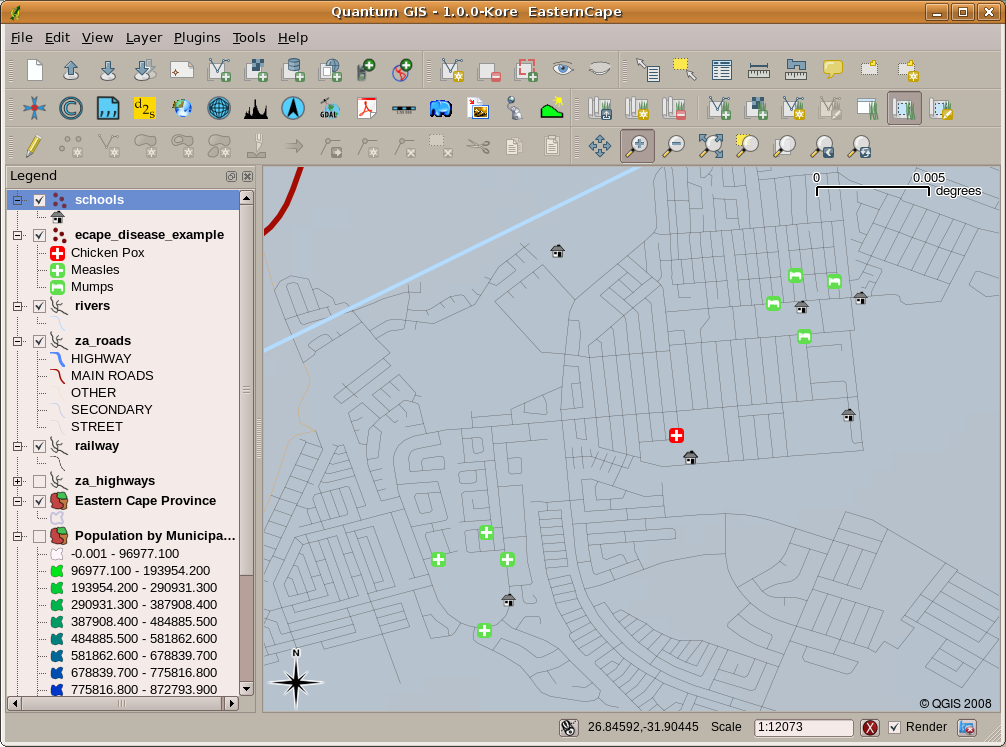
그림 2.10 GIS 응용 프로그램에 나타난 질병 기록의 예. 볼거리 환자들이 모두 가까이 살고 있다는 사실을 쉽게 알 수 있다.
2.2. GIS를 더 자세히
GIS는 상대적으로 새로운 분야입니다. 1970년대에 시작됐죠. 고가의 컴퓨터 설비를 가진 회사나 대학교에서만 컴퓨터화된 GIS를 사용할 수 있었던 시절도 있었습니다. 지금은 개인 컴퓨터나 노트북을 가진 사람이면 누구나 GIS 소프트웨어를 사용할 수 있습니다. 시간이 흐르면서 GIS 응용 프로그램도 점점 사용하기 쉬워지고 있습니다. 예전에는 GIS 응용 프로그램을 사용하려면 많은 훈련을 받아야 했지만, 지금은 아마추어 및 그냥 한번 사용해보려는 사람이라도 훨씬 쉽게 GIS를 시작해볼 수 있습니다. 앞에서 설명한 대로 GIS는 그냥 소프트웨어가 아니라 디지털 지리 데이터를 관리하고 사용하는 모든 측면을 포함합니다. 다음에 나올 예제에서는 GIS 소프트웨어에 집중할 것입니다.
2.3. GIS 소프트웨어/응용 프로그램이란?
그림 2.10 에서 GIS 응용 프로그램 이 어떻게 생겼는지 그 예를 볼 수 있습니다. GIS 응용 프로그램은 일반적으로 마우스와 키보드를 사용해서 조작할 수 있는 그래픽 사용자 인터페이스를 가진 프로그램입니다. 응용 프로그램은 창의 최상단에 가까운 위치에 (Project, Edit 등등의) 메뉴 를 제공하는데, 이 메뉴를 마우스로 클릭하면 액션 들을 나열한 패널을 표시합니다. 이 액션들을 통해 GIS 응용 프로그램에 사용자가 원하는 작업을 시킬 수 있습니다. 예를 들어 사용자는 메뉴를 사용해서 GIS 응용 프로그램이 디스플레이 장치에 새 레이어를 추가하도록 할 수 있습니다.
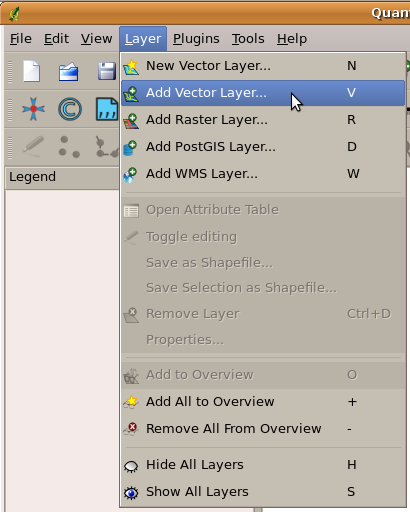
그림 2.11 마우스로 클릭하면 작업을 수행할 수 있는 액션 목록을 표시하도록 펼쳐지는 응용 프로그램 메뉴
툴바(toolbar) (마우스로 클릭할 수 있는 조그만 그림들의 행)는 일반적으로 메뉴 바로 아래에 위치하며, 자주 필요해지는 액션을 빠르게 사용할 수 있는 방법입니다.

그림 2.12 툴바는 공통적으로 쓰이는 기능들에 빨리 접근할 수 있는 방법입니다. 그림 위에 마우스를 가져가면 보통 해당 그림을 클릭하는 경우 어떤 작업을 수행하는지 알 수 있습니다.
GIS 응용 프로그램의 공통 기능은 맵 레이어(map layer) 를 표출하는 것입니다. 맵 레이어는 디스크 상에 파일로 또는 데이터베이스에 레코드로 저장됩니다. 일반적으로 각 맵 레이어는 실제 세계에 있는 무언가를 표현하고 있습니다. 예를 들어 도로 레이어는 도로망에 대한 데이터를 가지고 있을 겁니다.
GIS 응용 프로그램에서 레이어를 열면 해당 레이어가 맵 뷰(map view) 에 나타납니다. 이 맵 뷰는 사용자의 레이어를 표현하는 그래픽을 표출합니다. 맵 뷰에 하나 이상의 레이어를 추가하는 경우, 레이어들이 서로의 위에 중첩합니다. 그림 2.13, 그림 2.14, 그림 2.15 및 그림 2.16 를 보면 레이어 몇 개가 추가돼 가는 맵 뷰를 볼 수 있습니다. 맵 뷰의 중요한 기능은 작은 영역을 확대(zoom in)하거나, 더 넓은 영역으로 축소(zoom out)하거나, 맵 뷰 안에서 이동(pan)하는 것입니다.
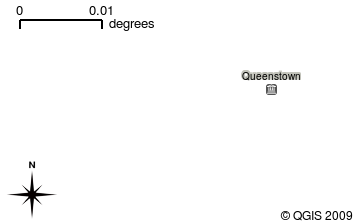
그림 2.13 레이어 몇 개가 추가돼 가는 맵 뷰. 마을 레이어가 맵 뷰에 추가됐습니다.
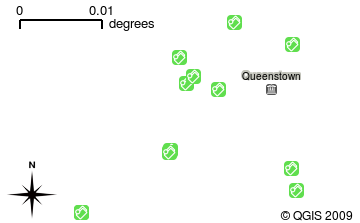
그림 2.14 레이어 몇 개가 추가돼 가는 맵 뷰. 학교 레이어가 맵 뷰에 추가됐습니다.

그림 2.15 레이어 몇 개가 추가돼 가는 맵 뷰. 철도 레이어가 맵 뷰에 추가됐습니다.
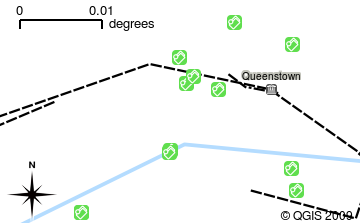
그림 2.16 레이어 몇 개가 추가돼 가는 맵 뷰. 하천 레이어가 맵 뷰에 추가됐습니다.
GIS 응용 프로그램의 또다른 공통 기능은 맵 범례(map legend) 입니다. 맵 범례는 GIS 응용 프로그램에 불러온 레이어들의 목록을 보여줍니다. 종이 지도의 범례와는 달리, GIS 응용 프로그램에서의 맵 범례 또는 ‘레이어 목록’ 은 레이어를 재정렬하거나 숨기거나 보이게 하거나 그룹으로 묶을 수도 있습니다. 맵 범례에서 레이어를 클릭하고 마우스 버튼을 누른 채 레이어를 새로운 위치로 드래그하면 레이어 순서를 변경할 수 있습니다. 그림 2.18 와 그림 2.19 를 보면 맵 범례가 GIS 응용 프로그램 창의 좌측 영역에 표출됩니다. 레이어 순서를 바꾸면, 레이어들이 그려지는 방식을 조정할 수 있습니다. 이 경우 하천이 도로 위가 아니라 아래로 그려집니다.
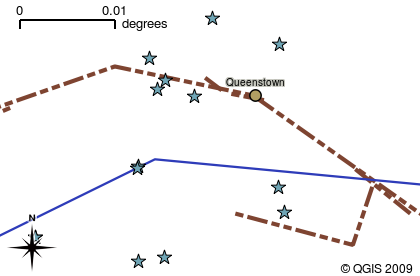
그림 2.17 GIS 소프트웨어는 심볼을 — 정보를 표출하는 방식을 — 쉽게 변경할 수 있습니다.
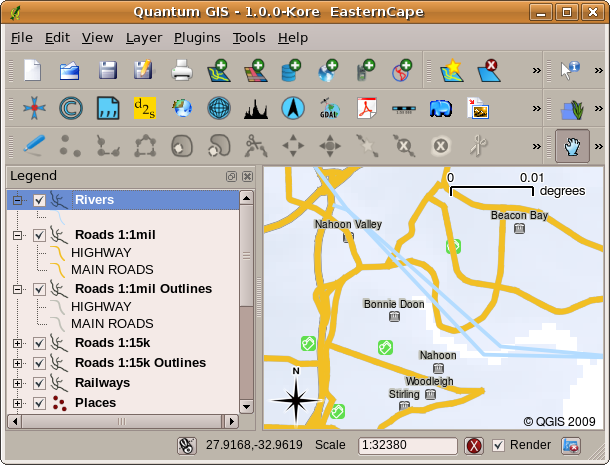
그림 2.18 레이어 순서를 변경하면 레이어가 그려지는 방식을 조정할 수 있습니다. 레이어 순서를 변경하기 전에는, 하천이 도로 위로 흐릅니다.
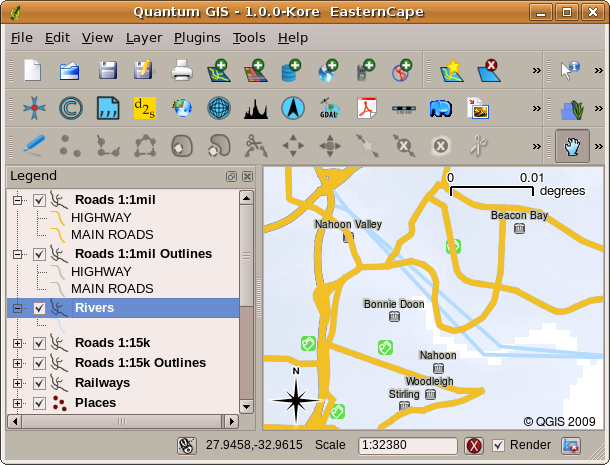
그림 2.19 레이어 순서를 변경하면 레이어가 그려지는 방식을 조정할 수 있습니다. 레이어 순서를 변경한 다음에는, 하천이 도로 아래로 흐릅니다.
2.4. 사용자 컴퓨터(들)에 GIS 응용 프로그램 설치
서로 다른 많은 GIS 응용 프로그램들을 사용할 수 있습니다. 몇몇은 수많은 고급 기능들을 가지고 있으며 한번 설치하는 데 수백 수천만 원이 들기도 합니다. 또는, GIS 응용 프로그램을 무료로 얻을 수도 있습니다. 어떤 GIS 응용 프로그램을 사용할지 결정한다는 것은 비용을 얼마나 감당할 수 있는지 그리고 개인적으로 어떤 쪽을 선호하는지에 대한 문제이기도 합니다. 이 문서의 예제를 위해서는 QGIS 응용 프로그램을 사용할 것입니다. QGIS는 완전 무료이며 사용자가 원하는 만큼 복제해서 친구들과 공유할 수 있습니다. 이 문서를 인쇄된 형태로 받았다면, QGIS 설치 프로그램도 함께 받았어야 합니다. 그렇지 않은 경우, 인터넷에 접속할 수 있다면 언제라도 https://www.qgis.org/ 를 방문해서 무료 설치 프로그램을 다운로드할 수 있습니다.
2.5. GIS 데이터
이제 GIS가 무엇인지 GIS 응용 프로그램으로 어떤 일을 할 수 있는지 알았으니, GIS 데이터 에 대해 말해봅시다. 데이터란 정보 를 달리 말하는 것입니다. GIS에서 사용하는 정보는 일반적으로 지리적 측면의 정보를 뜻합니다. 앞에서 본 공중보건 담당자 예시를 생각해보세요. 그녀는 다음처럼 생긴 표를 만들었습니다:
경도 |
위도 |
질병 |
날짜 |
|---|---|---|---|
26.870436 |
-31.909519 |
볼거리 |
2008년 12월 13일 |
경도와 위도 열은 지리 데이터 를 담고 있습니다. 질병과 날짜 열은 비(非) 지리 데이터 를 담고 있습니다.
GIS의 공통적인 기능 가운데 하나는 정보(비 지리 데이터)와 위치(지리 데이터)를 결합할 수 있다는 것입니다. 달리 말하자면, GIS 응용 프로그램은 각 위치에 관련된 수많은 정보들을 저장할 수 있습니다. 종이 지도로는 쉽게 할 수 없는 일이죠. 예를 들어 공중보건 담당자는 환자의 연령과 성별을 테이블에 저장할 수 있습니다. GIS 응용 프로그램이 레이어를 그릴 때, 성별에 기반해서 또는 질병 유형에 기반에서 또는 …에 기반해서 그리도록 할 수 있다는 뜻이죠. 따라서 GIS 응용 프로그램을 사용하면 생성한 맵의 모양을 위치에 관련된 비 지리 데이터를 기반으로 손쉽게 변경할 수 있게 됩니다.
GIS 시스템은 수많은 서로 다른 데이터 유형을 작업할 수 있습니다. 벡터(vector) 데이터 는 컴퓨터 메모리 안에 일련의 X, Y 좌표쌍으로 저장됩니다. 벡터 데이터는 점, 선, 면을 표현하기 위해 사용됩니다. 그림 2.20 을 보면 GIS 응용 프로그램에서 서로 다른 유형의 벡터 데이터가 어떻게 보이는지 알 수 있습니다. 다음에 나올 예제에서 벡터 데이터에 대해 더 자세하게 살펴볼 것입니다.
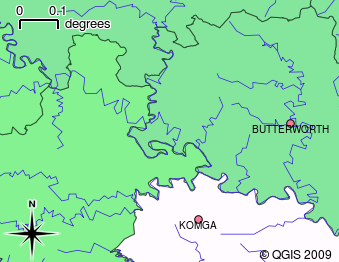
그림 2.20 포인트(예: 마을), 라인(예: 하천) 및 폴리곤(예: 지자체 경계)을 표현하는 데 쓰이는 벡터 데이터
래스터(raster) 데이터 는 값들의 그리드(grid)로 저장됩니다. 지구를 돌고 있는 위성들이 많은데, GIS에서 볼 수 있는 래스터 데이터 유형 가운데 하나가 이 위성들이 찍은 사진들입니다. 래스터와 벡터 데이터 간의 중요한 차이점은 래스터 이미지를 너무 확대하면 ‘깨짐(blocky)’ 현상이 나타날 것이라는 것입니다. (그림 2.21 과 그림 2.22 을 참조하세요.) 사실 이런 사각형들은 래스터 이미지를 구성하는 데이터 그리드의 개별 셀들입니다. 다음에 나올 예제에서 래스터 데이터를 더 자세히 살펴볼 것입니다.
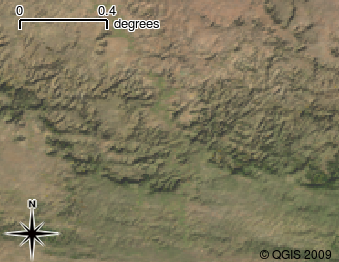
그림 2.21 래스터 데이터가 위성 이미지인 경우는 많습니다. 여기에 보이는 건 이스턴케이프의 산들입니다.
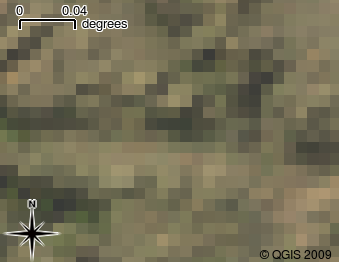
그림 2.22 동일한 래스터 데이터를 확대한 것입니다. 데이터의 그리드 성질을 볼 수 있습니다.
2.6. 무엇을 배웠나요?
이제 이번 단원에서 배운 내용을 정리해볼까요:
GIS 란 컴퓨터 하드웨어, 컴퓨터 소프트웨어와 지리 데이터를 결합한 시스템입니다.
GIS 응용 프로그램 은 GIS의 중요한 부분이며, 이를 통해 지리 데이터를 볼 수 있습니다.
GIS 응용 프로그램은 일반적으로 메뉴 바, 툴바, 맵 뷰 그리고 범례 로 이루어져 있습니다.
벡터 및 래스터 데이터는 GIS 응용 프로그램에서 쓰이는 지리 데이터입니다.
지리 데이터는 비 지리 데이터와 결합될 수 있습니다.
2.7. 도전해봅시다!
강사와 학생들이 함께 시도해볼 만한 몇 가지 아이디어가 있습니다:
지리학: GIS의 개념을 이 단원에서 서술한 개요대로 학생들에게 설명해보십시오. 종이 지도 대신 GIS를 사용하면 편리할 이유를 세 가지 생각해보라고 하십시오. 우리의 모범 답안은 이렇습니다:
GIS 응용 프로그램을 사용하면 동일한 데이터로부터 수많은 서로 다른 유형의 맵을 생성할 수 있습니다.
GIS는 사용자의 데이터에 대한 여러 정보와 그 정보가 공간에서 어떻게 연결되는지 (예: 앞에서 보았던 질병의 확산) 보여줄 수 있는 훌륭한 가시화 도구입니다.
종이 지도는 정보를 채워넣어야 하고, 살펴보는 데 시간이 걸립니다. GIS는 대용량 맵 데이터를 담을 수 있고, 사용자의 관심 위치를 쉽고 빠르게 찾을 수 있습니다.
지리학: 위성이 찍은 래스터 데이터를 어떻게 활용할 수 있을지 떠올릴 수 있습니까? 우리의 모범 답안은 이렇습니다:
자연재해가 일어나는 동안, 재해 지역이 어딘지 구분하는 데 래스터 데이터가 유용할 수 있습니다. 예를 들면 홍수 도중에 찍힌 최신 위성 이미지를 보면 구조해야 할 사람들이 있는 장소를 찾는 데 도움이 될 수 있습니다.
인간들은 때때로 환경에 나쁜 짓을 하기도 합니다. 식물과 동물을 죽이는 위험한 화학 물질을 버리는 일처럼 말이죠. 위성이 찍은 래스터 데이터를 사용하면 이런 유형의 문제들을 감시하는 데 도움이 될 수 있습니다.
도시계획가는 위성이 찍은 래스터 데이터를 사용, 임시 거주지의 위치를 파악해서 인프라를 계획하는 데 참고할 수 있습니다.
2.8. 생각해볼 점
사용할 수 있는 컴퓨터가 없을 경우, 이번 단원에서 다룬 내용 중 대부분을 OHP(오버헤드 프로젝터)를 사용해서 재현할 수 있습니다. OHP도 정보를 중첩하는 동일한 기술을 사용하기 때문입니다. 하지만 GIS를 제대로 이해하려면 컴퓨터를 사용해서 배우는 편이 항상 낫습니다.
2.9. 더 읽어볼 거리
책: 데스크탑 GIS: 오픈 소스 도구로 지구를 매핑하기(Desktop GIS: Mapping the Planet with Open Source Tools) 저자: 게리 셔먼(Gary Sherman) ISBN: 9781934356067
QGIS 사용자 지침서도 QGIS 사용법에 대한 보다 상세한 정보를 수록하고 있습니다.
2.10. 다음 단원은?
다음 단원에서는 GIS 응용 프로그램 사용법을 알려주며 더 자세히 살펴볼 것입니다. 모든 예제는 QGIS를 통해 이루어질 것입니다. 이제 벡터에 대해 알아볼까요!